4日10日 OFweek 2025(第十四届)中国机器人产业大会
立即报名 >>>
7.30-8.1 全数会2025(第六届)机器人及智能工厂展
火热报名中>>
三种方法教你用示波器快速捕获异常
万事开头难!当你想用示波器来分析问题时,你一定有想过,我要如何才能把问题抓下来?当然,只有抓下来之后,才能进行后面种种的分析,否则一切都是空谈。本文将带你用三种最好用的方法将异常抓下来。
一、滚动模式
滚动模式也许你很少用,但它却是分析问题最简单、最粗暴的方法。你仅仅要做的,就是确定异常多长时间会出现,采样率是否足够。如5秒内会出现的异常,设置滚动采集7s的数据后停止,在采样率足够的前提下,我相信问题已经逃不出你的手掌心了。

图1 滚动采集电压跌落波形
小结
滚动模式是“无死区”的,任何异常问题都可以抓下来,但前提是,采样率要足够高。如上图,采样率为50MHz,当异常的频率超过25MHz,就很难采集到准确的波形了。ZDS4000的滚动模式,支持最高500MHz的采样率,最长数据采集时间为7.2个小时(此时采样率为20KHz)。
二、滚动模式+在线监测
任何东西有利必有弊,滚动模式当然也有,它的缺点:不支持触发及触发后自动停止。也就是用滚动来分析问题时,需要用人眼去判定异常,并且在抓到异常后,手动停止采样,这有时是很困难的。这里推荐一种在线监测异常的方法,首先开启ZDS4000的滚动测量功能,其次然后通过网络来读取测量值,判断是否有异常,最后停止示波器采样。还是以电压跌落为例(出问题时峰峰值为5V),示波器的设置及python监控脚本如下:
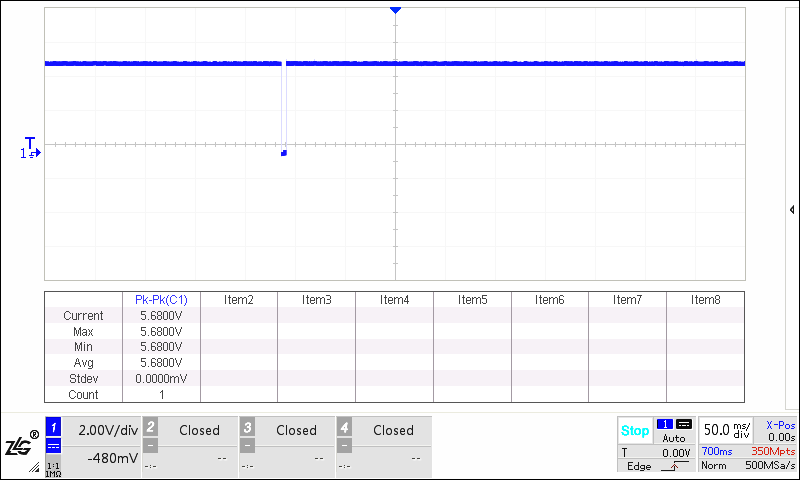
图2 50ms滚动模式,峰峰值测量,500MHz采样率
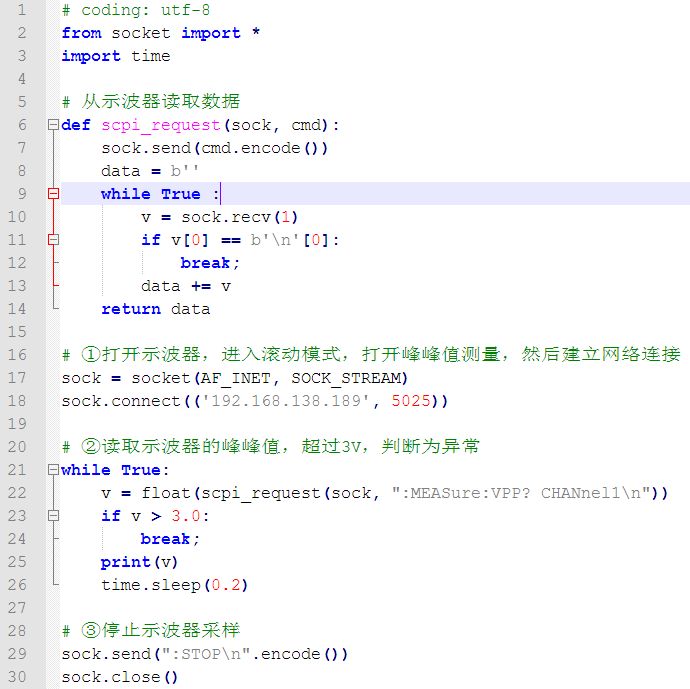
图3 python在线监控源码
小结
使用在线监测的方法,可以很大程度上弥补滚动的缺点,但并不是万能的,如果示波器提供的测量功能不能查出错误,那就非常难办了,幸而ZDS4000提供了50多种测量,绝大部分的错误都是可以检测出来的。
三、触发+分段存储
触发是示波器用得最多的功能之一了,具体的设置比较复杂,可以按以下思路去操作:
用哪个通道做触发?设置触发源。
异常的样子如何?设置触发类型及触发电平。
异常一闪而逝?打开模板触发并将模板移动到异常波形所在区域。
如何抓到异常后自动停止?点Single运行,抓到一次异常后自动停止。
如何多次采集异常?设置Normal触发,点RUN运行,多次采集后手动停止,打开分段存储(Seg),可浏览所有捕获到的异常。

图4 分段浏览异常波形
小结
非滚动模式下,采样存在死区的说法,死区中出现的异常,抓不到也不会在屏幕上显示。可以通过示波器的刷新率指标来确实死区时间,刷新率越高,死区时间越小,抓到异常的准确率越高。
四、总结
问题纵然千奇百怪,但只要正确抓下来了,那离问题解决已不远矣!ZDS4000系列示波器,有着512M深存储、高刷新率、以及真正意义的参数测量等优势,涵盖上述三种方法的所有功能,可帮助您提高解决问题的效率。


图片新闻
技术文库
最新活动更多
-
3月27日立即报名>> 【工程师系列】汽车电子技术在线大会
-
即日-4.1立即报名>> 【在线会议】从直流到高频,材料电特性参数的全面表征与测量
-
4月1日立即下载>> 【村田汽车】汽车E/E架构革新中,新智能座舱挑战的解决方案
-
4日10日立即报名>> OFweek 2025(第十四届)中国机器人产业大会
-
即日-4.22立即报名>> 【在线会议】汽车腐蚀及防护的多物理场仿真
-
4月25日立即报名>> 【线下论坛】新唐科技2025新品发布会
推荐专题
-
2 HBM4大战









 分享
分享




















发表评论
请输入评论内容...
请输入评论/评论长度6~500个字
暂无评论
暂无评论